Menavigasi internet sering kali terasa seperti perjalanan ke lautan pengetahuan yang tak terbatas, dengan situs web dan halaman web favorit Anda berfungsi sebagai pulau yang sudah dikenal. Untungnya, Google Chrome menyediakan fitur bagus dalam bentuk bookmark yang membantu Anda melacak pulau-pulau digital ini. Namun, saat harus pindah ke perangkat baru atau sekadar mencadangkan bookmark Anda, mengekspor bookmark ini menjadi sangat penting. Berikut panduan mendalam tentang cara mengekspor bookmark Google Chrome Anda.
Cara Mengekspor Bookmark Chrome
Sebelum kita memulai perjalanan ini, pastikan Anda telah masuk ke Google Chrome dengan akun Google Anda. Ini penting jika Anda ingin semua bookmark yang disinkronkan disertakan dalam ekspor. Sekarang, mari selidiki prosesnya:
- Buka Google Chrome di perangkat Anda. Anda akan menemukan ikon Chrome di laci aplikasi perangkat, di desktop, atau di bilah tugas.
- Setelah Anda meluncurkan Chrome, lihat ke kanan atas layar dan klik Tiga Titik. Ini adalah ikon menu Chrome.
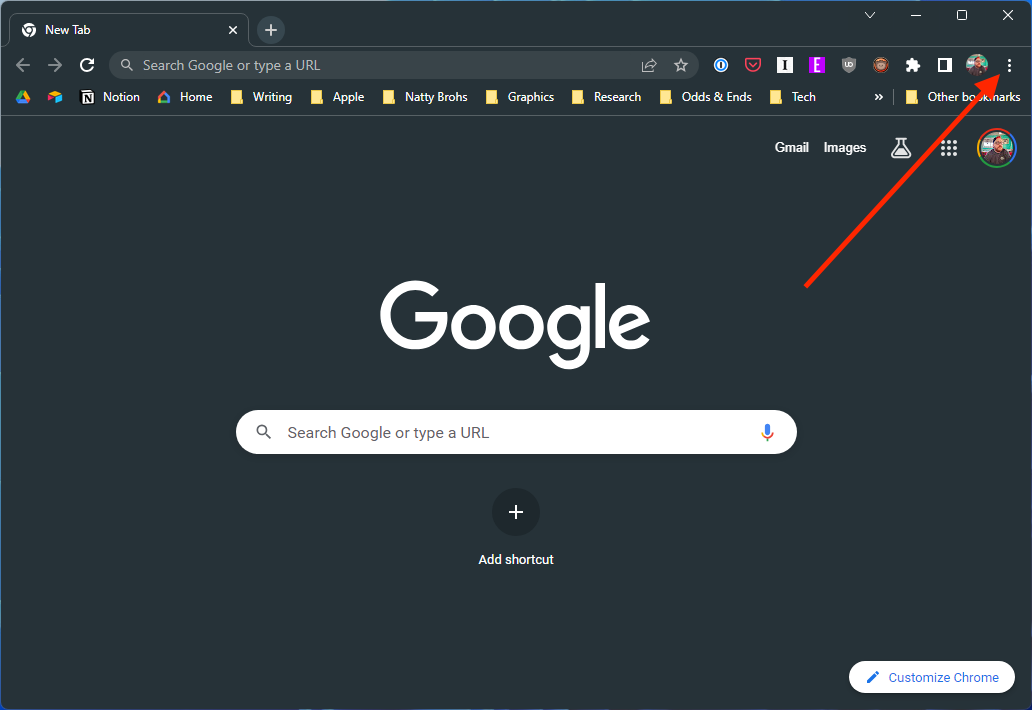
- Menu tarik-turun akan muncul. Di sini, arahkan kursor ke Bookmark pilihan. Ini membuka menu samping.
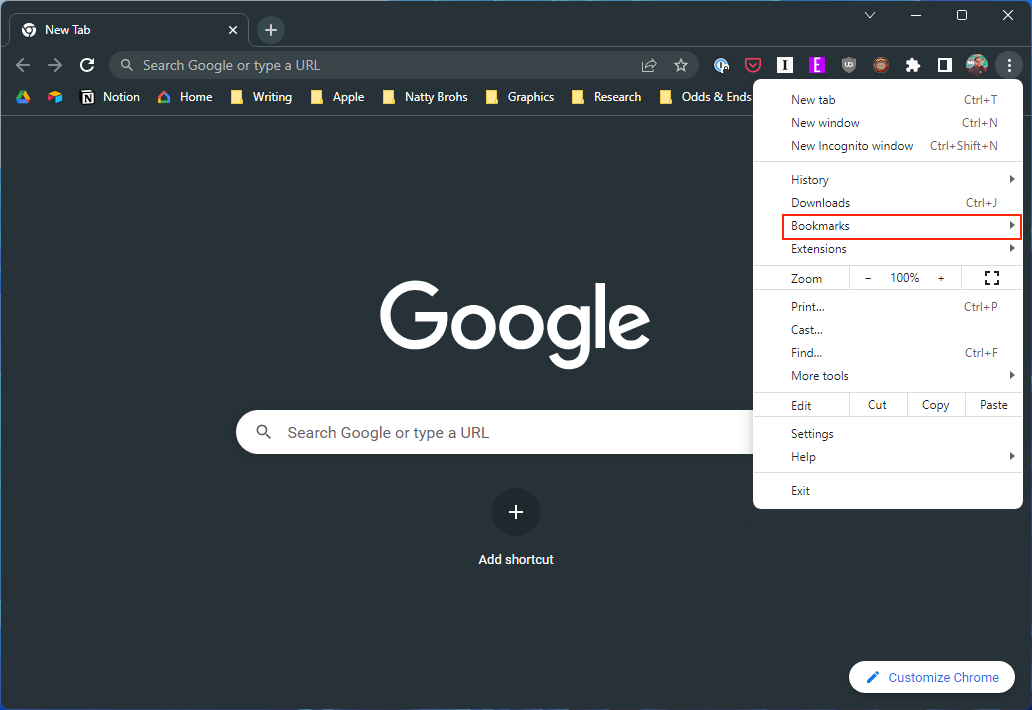
- Di menu samping, klik Pengelola Bookmark. Ini akan membawa Anda ke halaman baru tempat Anda dapat mengelola semua bookmark Anda.
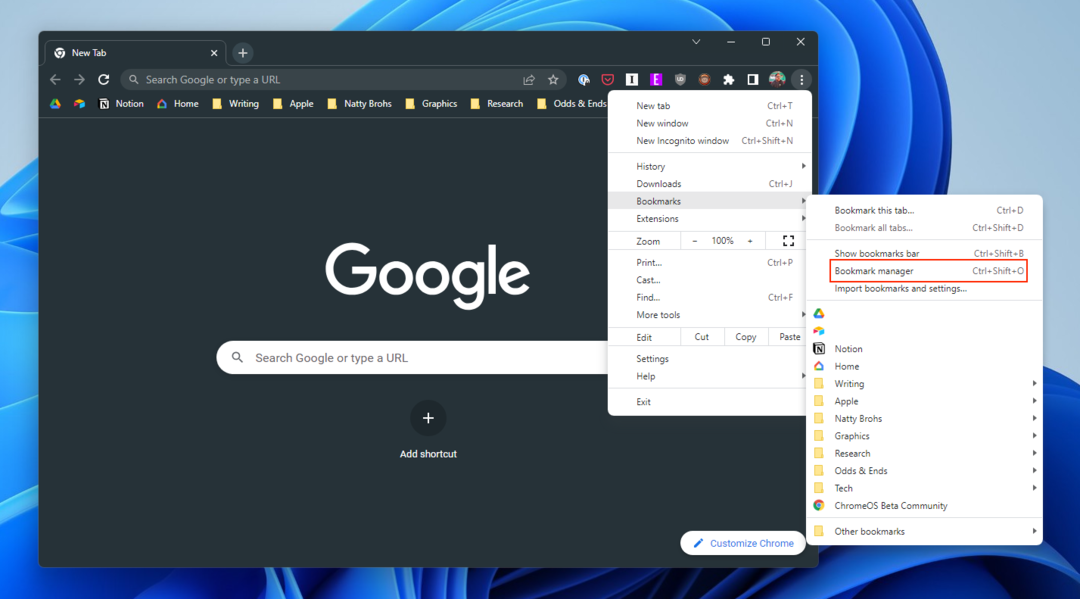
- Di Pengelola Bookmark, Anda akan melihat yang lain Tiga Titik ikon di kanan atas layar. Klik untuk membuka menu lain.
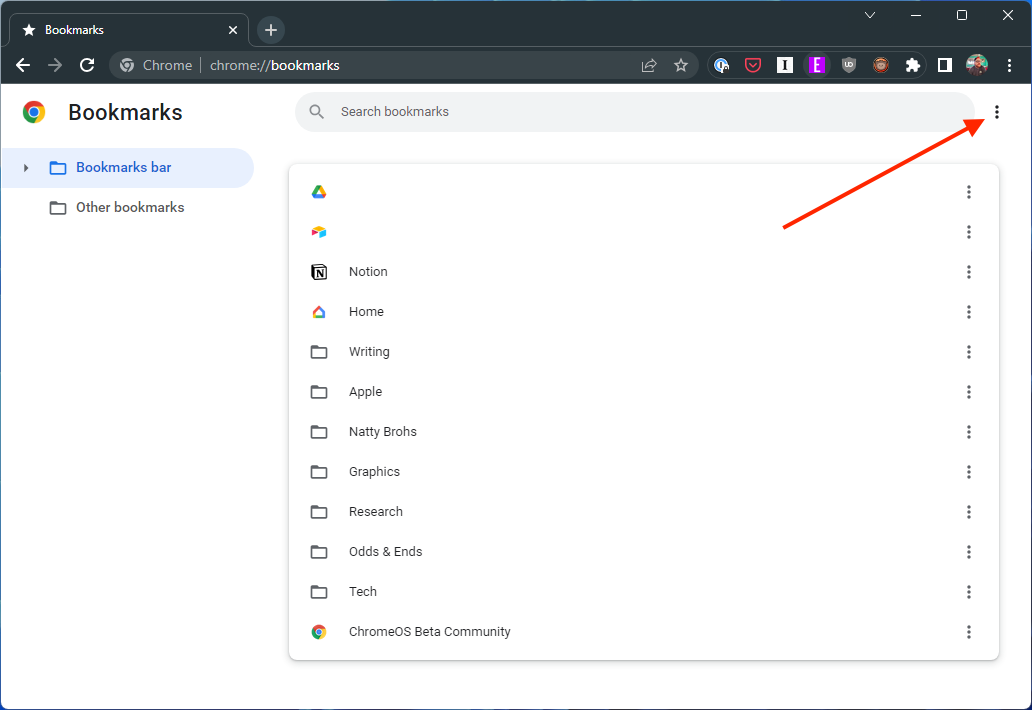
- Di menu ini, Anda akan menemukan Ekspor bookmark pilihan. Klik di atasnya.

Langkah-langkah yang tercantum di atas berfungsi untuk mereka yang mencoba mengekspor bookmark Chrome dari komputer Windows. Namun, jika Anda ingin mengekspor bookmark Chrome dari Mac, langkah-langkahnya sedikit berbeda.
- Buka Google Chrome di Mac Anda.
- Pastikan Anda masuk ke akun dengan bookmark yang ingin diekspor.
- Dengan Chrome terbuka dan disetel sebagai jendela "fokus" (Anda akan melihat "Chrome" di pojok kiri atas), klik Bookmark tombol di Menu Bar.
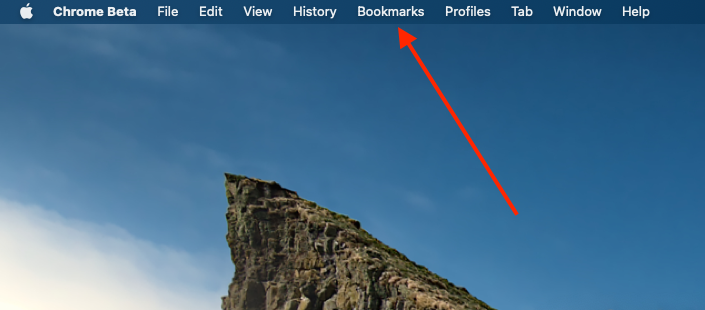
- Dari menu tarik-turun yang muncul, sorot dan pilih Pengelola Bookmark.
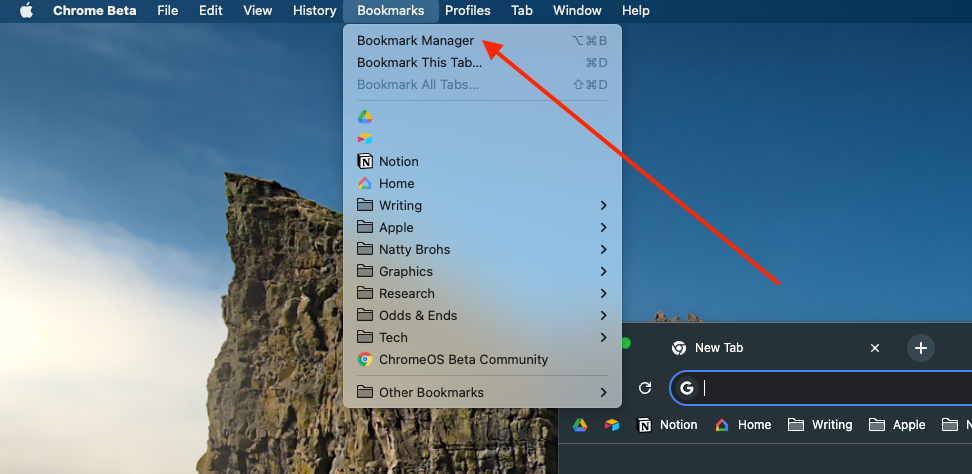
- Di sudut kanan atas jendela Pengelola Bookmark, klik tiga titik vertikal.
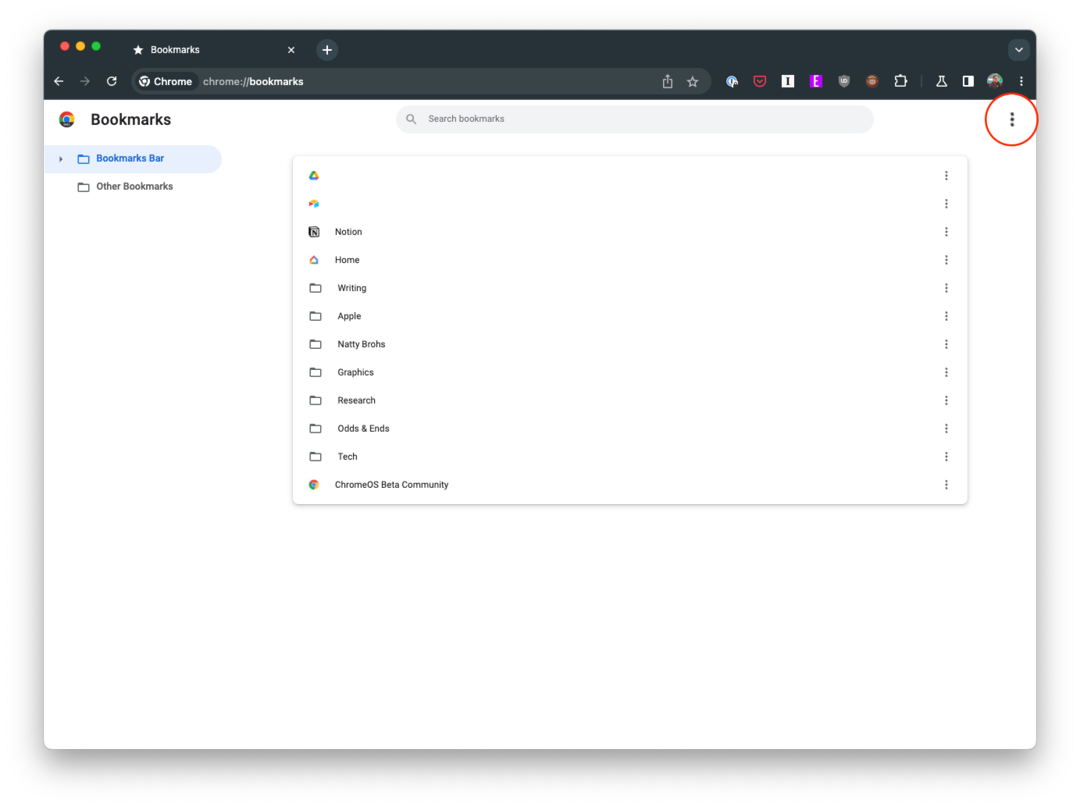
- Jendela drop-down lain akan muncul, sorot dan pilih Ekspor bookmark.

Setelah mengklik "Ekspor bookmark," kotak dialog penyimpanan file akan muncul, meminta Anda untuk memilih lokasi untuk menyimpan file bookmark yang diekspor.
- Pilih lokasi yang Anda inginkan, baik itu folder tertentu di penyimpanan lokal Anda atau perangkat penyimpanan eksternal.
- Setelah memilih lokasi, klik Menyimpan.
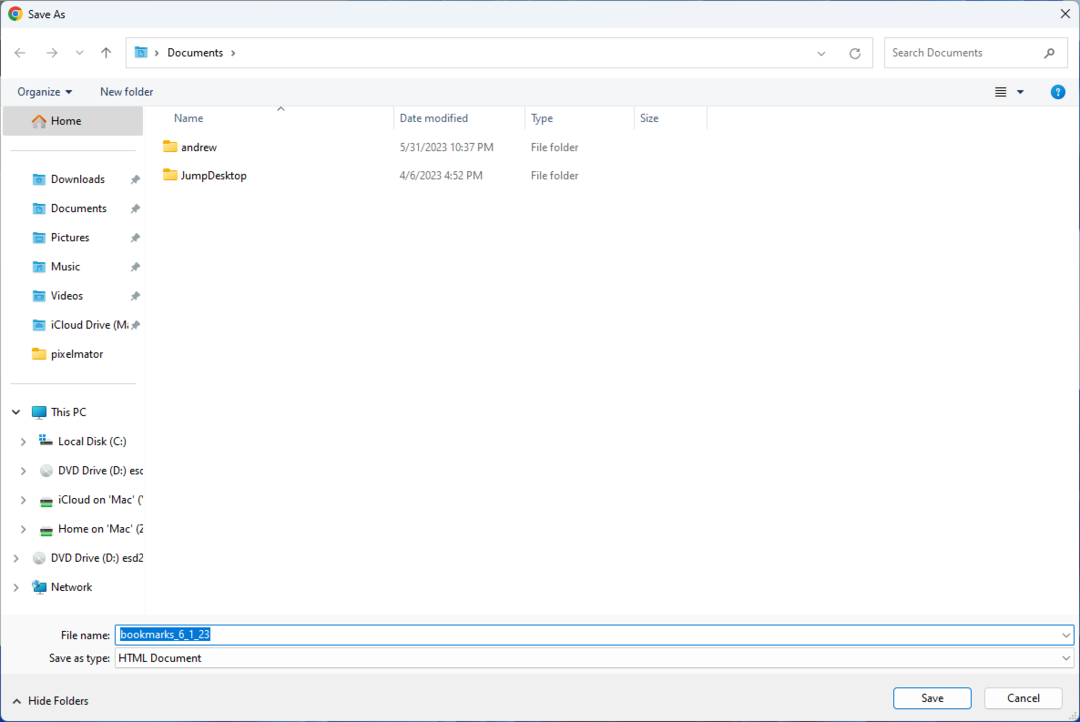
Selamat! Anda telah berhasil mengekspor bookmark Google Chrome Anda. Bookmark disimpan dalam file HTML, yang dapat Anda impor ke Chrome atau browser lain di perangkat apa pun.
Kesimpulan
Menjaga ruang digital Anda teratur sama pentingnya dengan menjaga ketertiban di dunia fisik Anda. Mengelola, mencadangkan, dan jika perlu, mengekspor bookmark Anda secara rutin akan membantu menjaga pengaturan ini. Ini tidak hanya melindungi informasi berharga Anda, tetapi juga memastikan bahwa Anda selalu memiliki akses ke sudut web favorit Anda, apa pun perangkat yang Anda gunakan. Ingat, daftar bookmark yang dikuratori dengan baik adalah harta karun di dunia penjelajahan web.